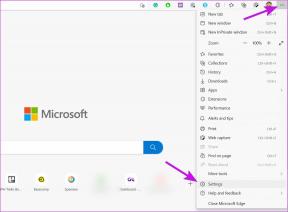7 найкращих порад, як виправити Amazon Echo, підключений до Bluetooth, але без проблем зі звуком
Різне / / November 29, 2021
Нещодавно, коли я підключив свій ноутбук до Amazon Echo через Bluetooth, я не чув звуку, навіть якщо медіа-файл відтворювався нормально. Коли я відключив пристрої, звук відтворювався на ноутбуці. Однак, коли я знову підключив їх, це не сталося. Якщо ви також не можете прослухати звук на Echo зі свого підключеного Bluetooth пристрою, ви в правильному місці.

Не секрет, що підтримувані пристрої Echo можна використовувати як Bluetooth-динаміки (і навпаки). Коли це станеться, ви можете відтворити аудіо зі свого телефону або ноутбука через Echo. Іноді, навіть коли ви підключаєте Echo до телефону або ноутбука, він не відтворює жодного звуку.
Давайте подивимося, як усунути проблему зі звуком через Bluetooth на Amazon Echo.
Примітка: Для всіх виправлень, згаданих нижче, вам потрібно запастися терпінням. Усім пристроям потрібен деякий час для оновлення інформації, необхідної для підключення через Bluetooth.
1. Перезапустіть підключені пристрої
«Ви пробували вимкнути та ввімкнути його?» Перш ніж змінювати будь-які налаштування, перезавантажте телефон або ноутбук, який служить джерелом звуку для Echo. Потім спробуйте знову відтворити звук.

2. Вимкніть Ехо
Багато разів відключення Echo від розетки та його повторне підключення також вирішує проблему з підключенням Bluetooth. Це скидає цикл живлення пристрою, що допомагає усунути будь-яку проблему. Вам потрібно від’єднати шнур живлення від пристрою Echo. Потім зачекайте принаймні 30 секунд, перш ніж знову підключати його.
3. Збільшити гучність відлуння
Ви перевірили гучність свого Echo? Іноді гучність дорівнює нулю, і це є причиною відсутності звуку з будь-якого підключеного пристрою Bluetooth. Використовуйте кнопку гучності на Echo, щоб збільшити гучність. Або скажіть команду «Alexa, том десять». Це дозволить збільшити гучність до максимуму. Ви також можете вимовляти інші команди гучності, такі як «Alexa, збільшити/зменшити гучність» або «Alexa, гучність N» — тут N — будь-яке число від 1 до 10.
Також на Guiding Tech
4. Витягніть кабель AUX
Є додатковий кабель, підключений до вашого Echo? Видали це. Потім спробуйте відтворити аудіо на ноутбуці або мобільному телефоні через Bluetooth.
Однак, якщо додатковий кабель не під’єднано до вашого Echo, вставте його один раз у гніздо та вийміть його. Іноді пристрій Echo думає, що він все ще підключений до aux, і тому не видає вихід для пристрою, підключеного Bluetooth. Підключення та видалення вирішить проблему.
5. З’єднайте пристрій Bluetooth належним чином
Якщо ви вперше підключаєте свій телефон або ноутбук до Echo, переконайтеся, що ви виконуєте правильні дії. Ось як це зробити.
Крок 1: Будьте в зоні дії вашого пристрою Echo. Вимкніть Bluetooth на всіх наявних пристроях, які підключені до Echo.
Крок 2: відкрийте програму Alexa і торкніться Пристрої внизу.

Крок 3: Виберіть свій пристрій Echo зі списку доступних пристроїв.


Крок 4: Торкніться Пристрої Bluetooth > Створити пару з новим пристроєм.


Крок 5: Увімкніть Bluetooth на телефоні або ноутбуці. Відкрийте налаштування Bluetooth і встановіть його в режимі створення пари. Підключіть його до свого пристрою Echo. Зачекайте деякий час, поки вони не будуть належним чином з'єднані. Після успішного з’єднання Alexa оголосить про те саме.
Тепер відтворюйте звук із підключеного телефону або ноутбука, він відтворюватиметься через Echo. У будь-який момент, якщо ви хочете припинити відтворення на Echo, ви можете вимкнути Bluetooth на телефоні або ноутбуці. Крім того, ви можете вимовити команду «Alexa, від’єднатися». Якщо у вас виникли проблеми під час під’єднання до Echo, перевірте наш докладний посібник з підключення телефонів і ноутбуків до Echo.
6. Підключіться до правого пристрою Bluetooth
Незважаючи на те, що пристрої Echo можуть запам’ятовувати кілька пристроїв Bluetooth, їх можна під’єднати лише до одного пристрою одночасно. Тому переконайтеся, що Echo підключено до пристрою, до якого ви намагаєтеся підключити його, а не до якогось іншого пристрою.
Примітка: Echo підключається до останнього підключеного пристрою Bluetooth, якщо в зоні дії кілька пристроїв.
Для цього спочатку від’єднайте наявні з’єднання Bluetooth, сказавши «Alexa, роз’єднати». Потім підключіть на певний пристрій, сказавши «Alexa, підключитися до [назва пристрою]» або «Alexa, підключитися до [пристрою ім’я]’.
Порада: На даний момент слід вимкнути Bluetooth на інших пристроях, щоб правильно підключити Echo до вашого пристрою.
Також на Guiding Tech
7. Розірвати пару з пристроями Bluetooth
Якщо проблема не зникає після спроб наведених вище рішень, вам слід забути пристрій Bluetooth. Іноді, навіть якщо програма Alexa показує, що пристрій підключено, він не підключений належним чином. Ось чому ви не можете почути звук від Echo.
Щоб виправити це, вам доведеться забути проблемний пристрій Bluetooth із програми Alexa. Для цього відкрийте програму Alexa і торкніться «Пристрої» внизу. Перейдіть до свого пристрою Echo з Echo & Alexa > Назва вашого пристрою Echo. Виберіть Пристрої Bluetooth. Торкніться свого пристрою та натисніть Забути пристрій.


Потім знову з’єднайте його з Echo, як показано вище. Якщо проблема не зникає, перейдіть до меню створення пари та торкніться опції, щоб забути всі підключені пристрої.
Бонус: команди Alexa для Bluetooth
Ось деякі з них корисні команди який можна використовувати з Alexa для Bluetooth.
Парний пристрій
Промовте команду «Алекса, пара». Він розпочне процес створення пари на Echo.
Підключення до певного пристрою
Якщо ви з’єднали кілька пристроїв Bluetooth з Echo, ви можете підключитися до певного пристрою, вимовивши команду «Alexa, підключіться до [назва пристрою]».
Від’єднайтеся від пристрою Bluetooth
Щоб від’єднатися від певного пристрою або пристрою, під’єднаного на даний момент, скажіть команду «Alexa, від’єднати» або «Alexa, від’єднатися від [назва пристрою]».
Також на Guiding Tech
Перевірка звуку
Використання Echo Dot або більшого Echo рятує вас від використання іншого динаміка Bluetooth. Крім того, що він розумний, він також економить простір. Сподіваємося, що наведені вище рішення допоможуть вам відновити вихід звуку Bluetooth в Echo.
Далі: Помітили функцію Drop в додатку Alexa? Ми детально пояснюємо, чим вона відрізняється від звичайної функції виклику.